Читање порука у Одноклассники
Од свог стварања, друштвене мреже су се показале као одлична и погодна платформа за комуникацију између људи. Морате признати да је веома интересантно пронаћи старог пријатеља у вртићу, војног другара или другог колеге који је био лудо заљубљен на интернет, сазнао како живе, шта раде, виде њихове фотографије, размењују поруке у цхату. А како можете прочитати поруке које су вам упућене у Одноклассники?
Садржај
Читамо поруке у Одноклассники
На друштвеној мрежи Одноклассники, можете комуницирати са било којим чланом ресурса, слати текстуалне поруке и примити их. Ова врста комуникације је најчешћа и популарна међу корисницима. Једини изузетак су људи на вашој "црној листи", они неће моћи послати поруку.
Погледајте и: Погледајте "црну листу" у Одноклассники
Метод 1: Пуна верзија сајта
Прво, покушајмо заједно да прочитамо поруку коју вам је послао други корисник Одноклассники на сајту овог ресурса. Чак и нова особа у друштвеним мрежама неће бити тешка.
- Отворите у било којем прегледачу одноклассники.ру, унесите своје корисничко име и лозинку, дођите на своју личну страницу. На врху траке са алаткама видимо икону у облику слова "Поруке" . Бројеви унутар иконе означавају број нових порука које нисте прочитали од других корисника.
- Благо ниже у малом прозору, одмах видимо од кога је корисник најновија порука.
- Кликнемо на дугме "Поруке" , унесите страницу ваших ћаскања са другим претплатницима, изаберите разговор са неопходним корисником од кога је дошла порука.
- Прочитали смо текст поруке, пажљиво асимилирали примљене информације.
- После читања поруке, можете одмах одговорити на њега кликом на дугме са увијеном стрелицом испод поруке.
- Или пошаљите поруку било којем другом кориснику тако што ћете изабрати икону Схаре са стрелицом која се налази десно.
- Могуће је одмах брисати примљену поруку кликом на дугме "Избриши поруку" са лијеве типке миша.
- И на крају, можете се жалити на поруке од неадекватних и досадних корисника администрације друштвених мрежа кликом на икону "Пријави" .
- Готово! Нова порука од друге особе успешно је прочитана, а једноставан и јасан интерфејс ваше цхат странице вам омогућава да предузмете додатне неопходне радње.
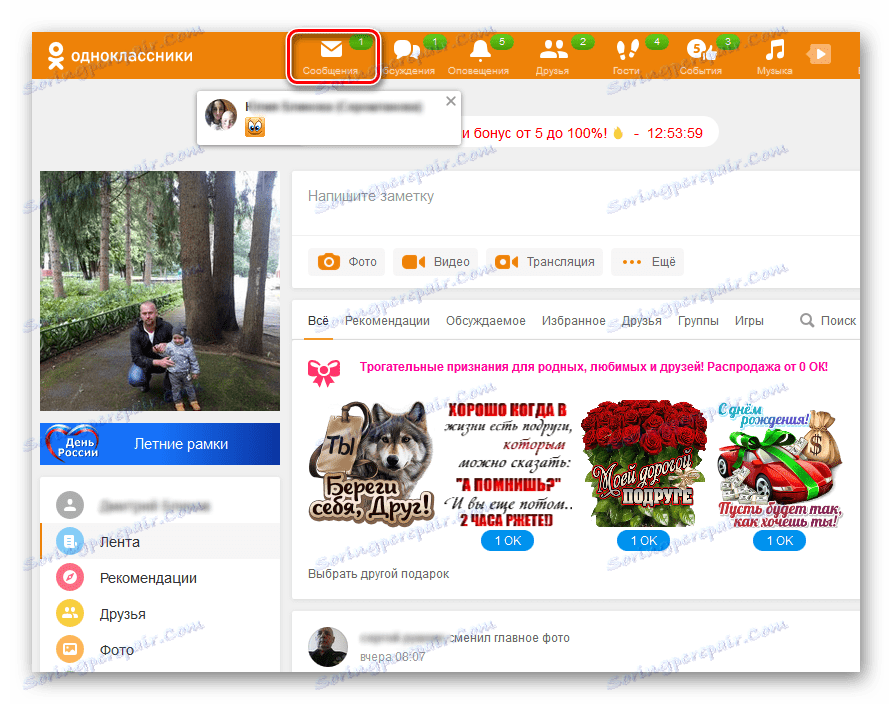
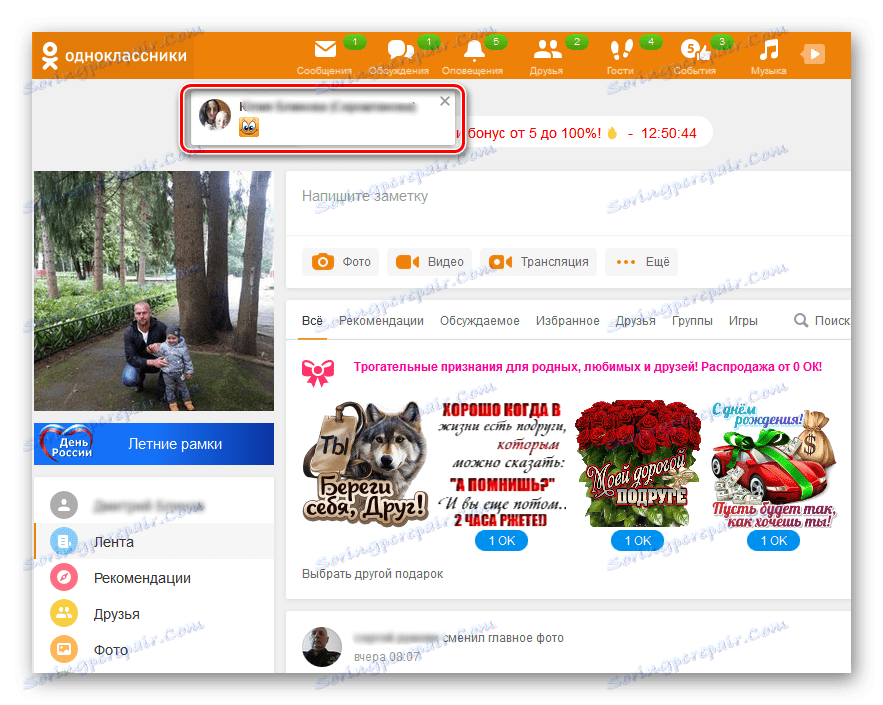
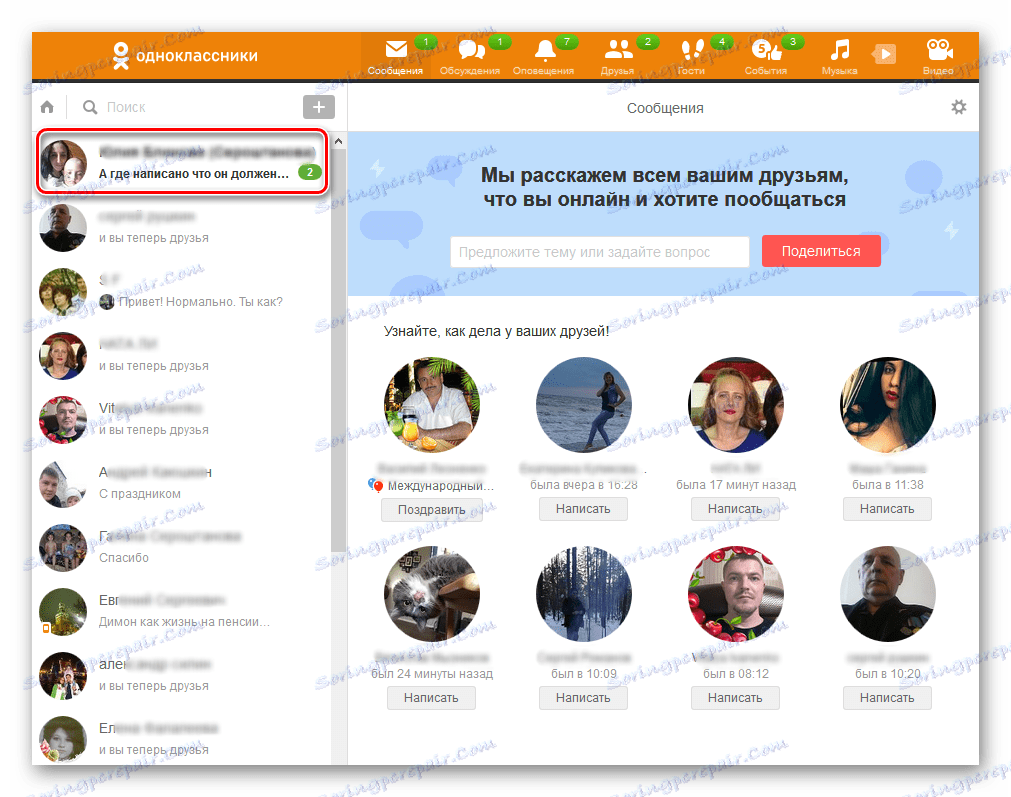
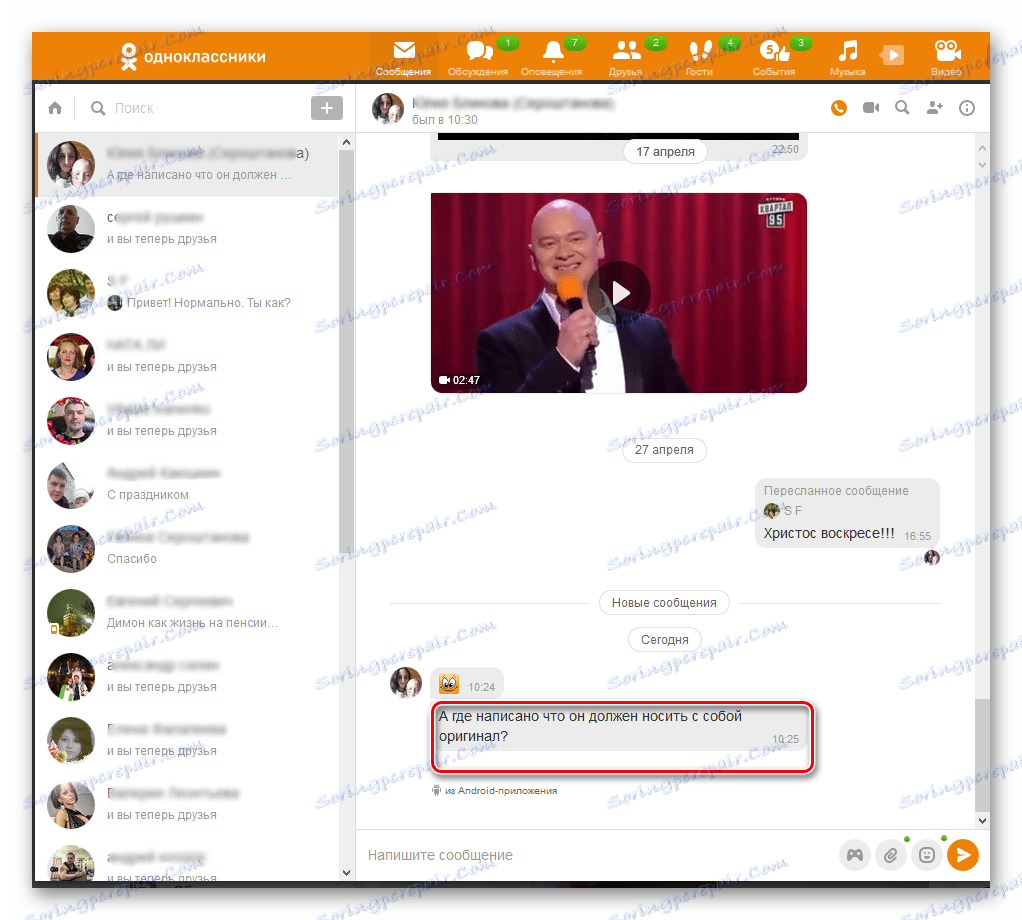
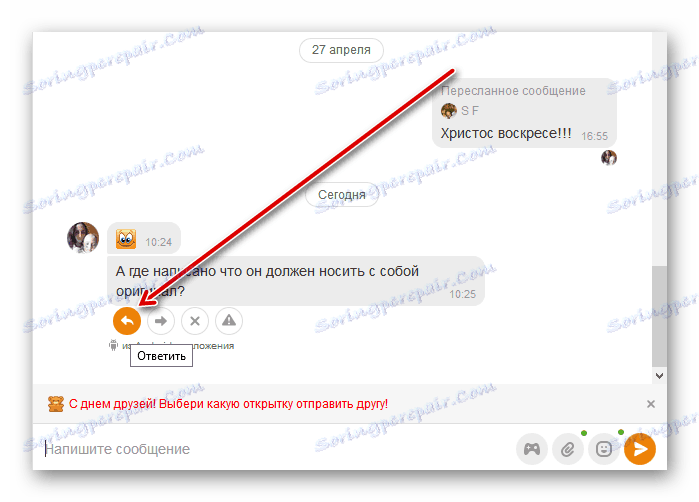
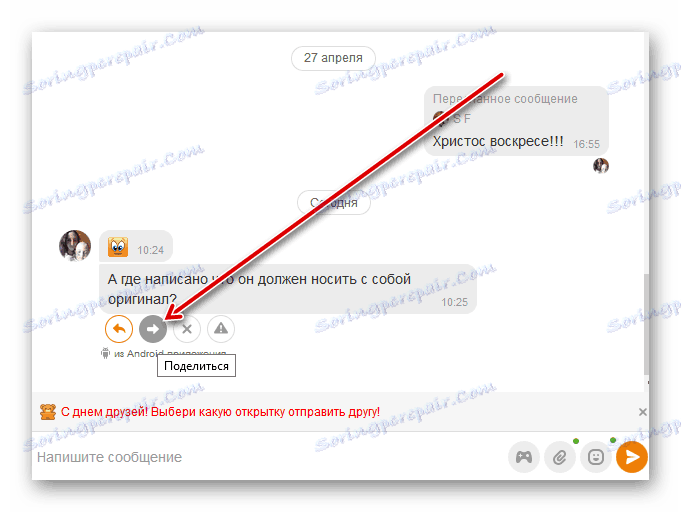
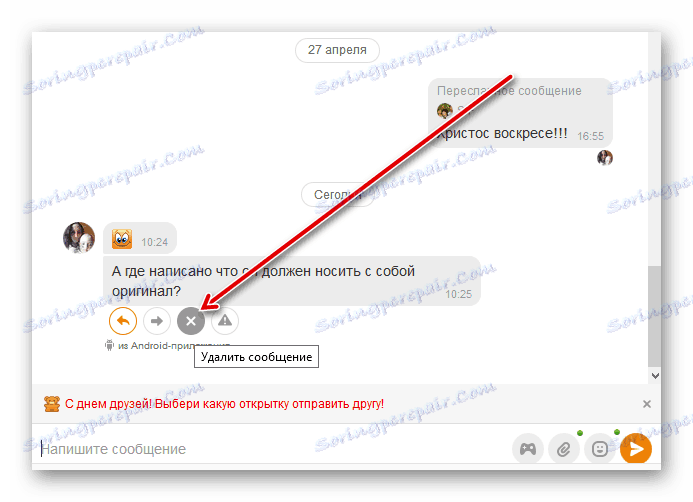
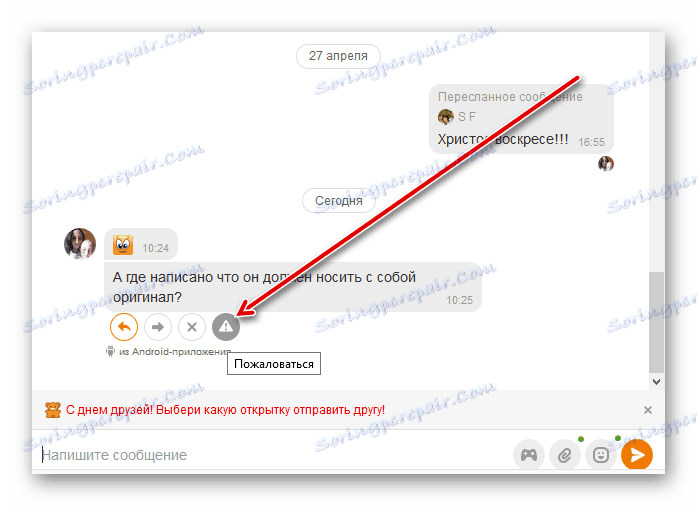
Метод 2: Мобилна апликација
Функционалност апликација Одноклассники за Андроид и иОС такође вам омогућава да шаљете и примате поруке. Читање поруке која вам је дошла овде није тежа него у пуној верзији сајта за друштвене мреже.
- Апликацију покрећемо на мобилном уређају, прођемо аутентификацију, у доњем делу екрана налазимо дугме "Поруке" , које притиснемо. Број унутар иконе показује колико непрочитаних порука имате од других корисника Одноклассника.
- На следећој страници на картици Цхатс отворимо разговор са изабраним корисником од кога је дошла нова порука.
- У отвореном разговору на дну екрана у одељку "Нове поруке" посматрамо и читамо нову поруку од нашег пријатеља.
- Ако кликнете на текст поруке, појавит ће се мени додатних могућих радњи: одговарање, просљеђивање, копирање, брисање, пријављивање нежељене поште и тако даље. Изаберите опцију коју желите.
- Задатак је успешно решен. Читање поруке, понуђене опције обраде информација.
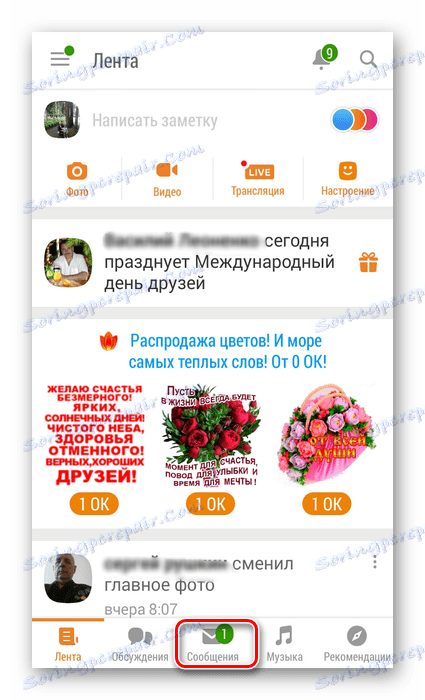
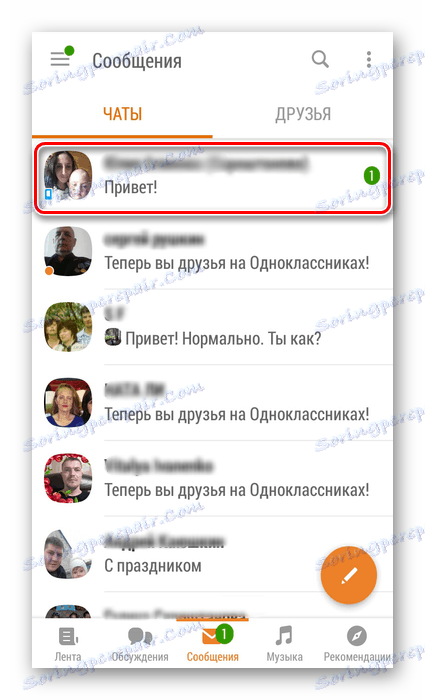
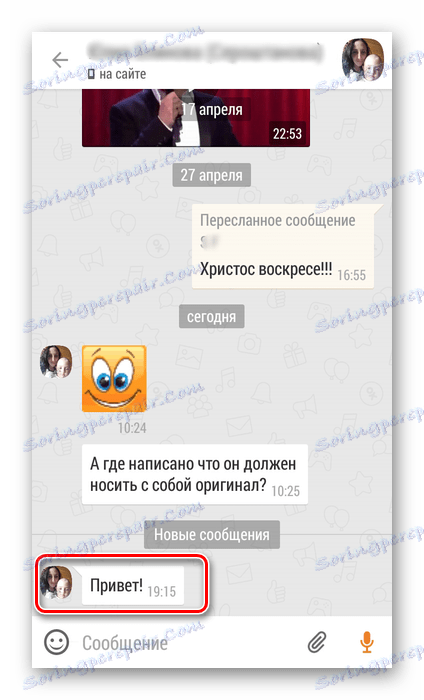
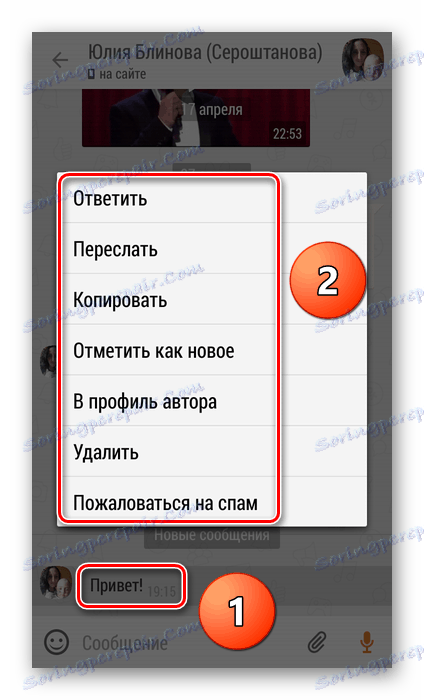
Као што видите, читање поруке које сте послали у Одноклассники је прилично једноставно и на веб локацији и у мобилним апликацијама ресурса. Не заборавите своје пријатеље и познанике, комуницирајте, учите вести, честитајте на празницима. На крају крајева, за ово и постоје друштвене мреже.
Погледајте и: Прослеђивање поруке другој особи на Одноклассники